新苹果手机如何导入旧手机数据
- 编辑:谷子
iPhone手机更新换代的速度很快,基本上每年都会出一个新的设备。而不少果粉们都会每年换一个手机,使用最新的苹果设备。随着今年iPhone11的登场,有些小伙伴已经拿到了新的iPhone手机,但是旧手机中的数据内容如何才能快速的将它们导入进新的手机中呢?下面3DM小编来为大家介绍几个方法,可以方便快速的导入你所需要的数据,让各位小伙伴们可以实现一键换机。
iPhone换机如何转移数据?
iOS 11内建的一键换机功能,可以将各位的认证资料、照片、App等完美转移到新手机上。需要注意的是,如果各位此前已经使用新手机一段时间,需要将手机恢复出厂设置才能进行这一步。如果您不想抹掉使用期间 iOS设备上的数据,请提前做好备份工作。
设定语言,这时候将旧手机靠近新手机,手机上就会弹出设定新iPhone的提示。

将旧手机的镜头对准蓝色光圈进行验证,完成上面步骤后一般需要等几分钟。

如果各位的App和数据也需要转移,需要现在旧手机上完成iCloud备份,然后在新手机上选择iCloud恢复,这样你的所有数据就能在iPhone X上复活啦。
安卓手机数据转移导入到新iPhone:
不少安卓用户可能会因为iPhone X的超前设计入坑,虽然转移数据时没有iOS设备之间如此方便,不过苹果同样提供了“Move to iOS”软件,方面各位安卓用户投入iOS的怀抱。考虑到部分手机用户无法登陆Google Play,大家可以关注公众号:POPPUR,回复“Move to iOS”后我们会向你发送apk文件的网盘链接。
设备要求
苹果手机:系统iOS 9以上、机型iPhone 5以上,如果你准备换机的是iPhone 8和iPhone X,请自动忽略这一条。
安卓手机:安卓设备需要是安卓版本4.0或者更高。
准备工作
在安卓设备上,确保Wi-Fi已经开启,同时将新的iOS设备和安卓手机插入电源。
确保新iPhone设备上有足够的储存空间来储存您要转移的内容,包括Micro SD卡上的内容。
数据转移过程
点击“从安卓设备转移数据。在设置新 iOS 设备时,留意“应用与数据”屏幕。然后,轻点“从安卓设备转移数据”。同样,各位已经玩过一段时间新手机的朋友,还是要备份数据并还原到出厂设置。
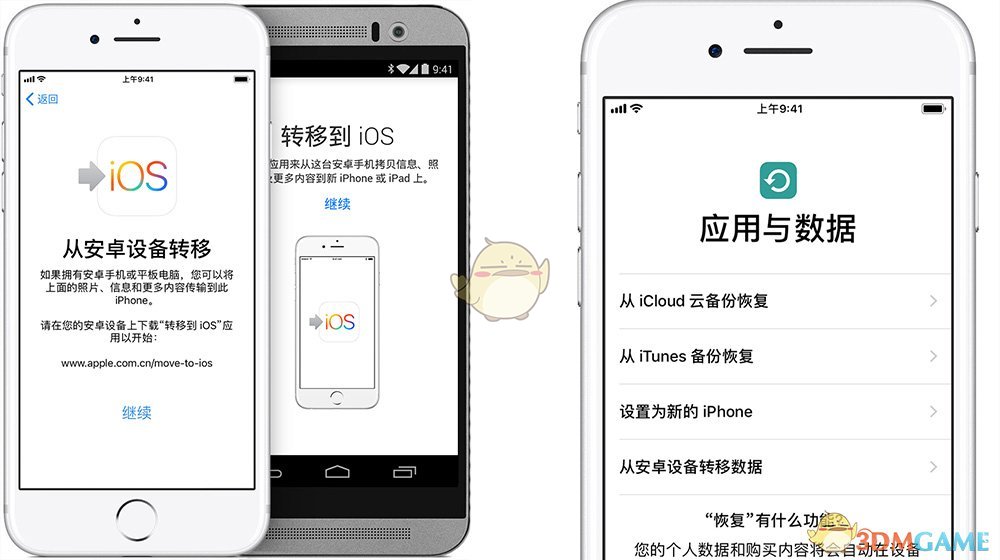
打开“转移到 iOS”应用。在安卓设备上,打开“转移到 iOS”应用并轻点“继续”。阅读显示的条款和条件。轻点“同意”以继续,然后轻点“查找代码”屏幕右上角的“下一步”。
等待代码。在 iOS 设备上,轻点“从安卓设备转移数据”屏幕上的“继续”。然后等待十位或六位数字的代码出现。如果安卓设备显示您的互联网连接信号弱的警告,您可以忽略这条警告。
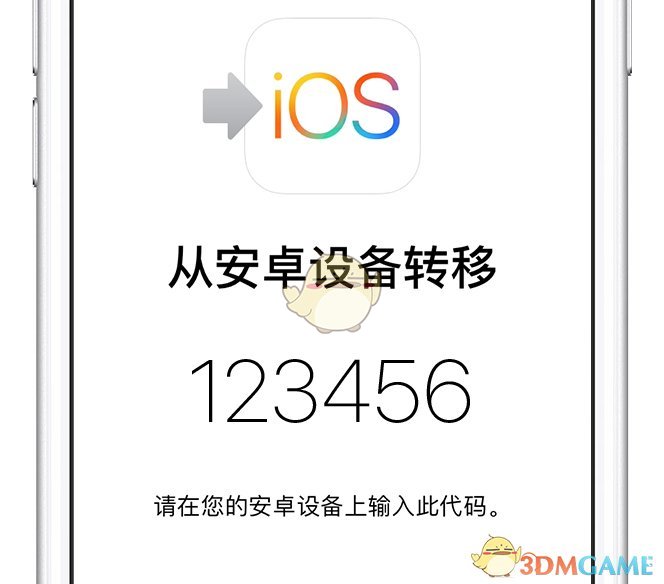
使用代码。在安卓设备上输入代码。然后等待“传输数据”屏幕出现。
选取您的内容并等待。在安卓设备上,选择您想要转移的内容并轻点“下一步”。然后将两台设备放在一旁不动,直到 iOS 设备上显示的载入条完成,即使安卓设备表明这个过程已完成也是如此。整个转移过程可能需要一段时间,具体取决于您转移的内容量。
转移的内容包括:通讯录、信息历史记录、相机照片和视频、Web 书签、邮件帐户和日历。某些在 Google Play 和 App Store 上均提供的免费应用也会转移。
设置 iOS 设备。iOS 设备上的载入条完成后,请轻点安卓设备上的“完成”。然后轻点 iOS 设备上的“继续”并按照屏幕上的步骤完成 iOS 设备的设置。
完成。确保您的所有内容已转移完毕。如果部分内容没有转移,您可以手动转移内容。
本文内容来源于互联网,如有侵权请联系删除。

-
《漫威终极逆转》评测:每局三分钟,随机又公平
手游评测 |廉颇
-
《逆水寒》手游2.0新赛年评测:国风朋克来袭
手游评测 |廉颇


























